
PC ~ Wi-Fi ~ スマートフォン
ライフスタイルがPCメインの場合、PCからスマホにアクセスする手段を確保しておくと便利です。
このブログにアップした記事のうち、PCとスマホのデータ交換に関するものをまとめました。
最も簡単なのは、PCとモバイルデバイスをUSBケーブルで接続することですが、Wi-Fi を利用するとケーブルレスで同じことが実現できます。
- USBケーブル
- Wi-Fi
簡単順に並べると...

スマートフォンに保存された写真を確認するなら「スマートフォン連携」が簡単で便利です。削除もできます。
少数のファイル交換なら、設定不要で使える「LocalSend」が便利です。マルチデバイス対応です。
画面転送なら「scrcpy」、Vysor は無料で使える機能が限定されます。
大量のファイル交換を行う時は「FTP」方式が転送速度が早いです。
| 用途 | ソフトウェア | 説明 |
| 画面転送 | scrcpy、Vysor | モバイルデバイスの画面をPCに転送して操作することができる。 |
| ファイル交換 | FTP、LocalSend | モバイルデバイスのファイルシステムにアクセスしてPCへダウンロード、またはその逆のことができる。 |
| 通知を確認 | スマートフォン連携 | モバイルデバイスの通知、SMS、写真をPCに転送する。 |
LocalSend
LocalSend は、Windows, macOS, Linux, Android, iOS, FireOS に対応しています。
それぞれのデバイスにインストールするだけでファイル交換ができるようになります。
詳細は以下の記事をお読みください。
![[LocalSend] デバイス不問で簡単ファイル共有、インストールするだけ](https://blogger.googleusercontent.com/img/b/R29vZ2xl/AVvXsEgskYojU2QXXfAUCPrV5ma0MpRkmBY0yJX1WPA-JGJ1luD6zRVeCMVCDYtuP9VC_84A-woUrxcDDxaLAwFpUjOH7_PqM90eKQlDKSDXLJJyJJEAEiclmmr2RPx6omuxYtS-wb5tS65eODw-sVKfrWdE2jYB0_6bqYSu9u5NHieovHCUXBuQsS-J8dKc5g/w1200-h630-p-k-no-nu/localsend.png)
[LocalSend] デバイス不問で簡単ファイル共有、インストールするだけ
LocalSendはクロスプラットフォームで、安全で高速なファイル共有を可能にするアプリです。インターネット接続やサードパーティーのサーバーを必要とせず、WindowsとAndroidで利用できます。
scrcpy

動作環境:GNU/Linux, Windows, macOS
対応OS:Android 5 以降、Android 11 以降はワイヤレスデバッグに対応
scrcpy は、Android 側にアプリのインストールは不要です。
PCとスマホをUSBケーブルで接続、Android のUSBデバッグをONにするとスマートフォンの画面がPCに転送され、PCからスマホを操作できるようになります。
scrcpy は、ワイヤレス接続にも対応しています。
Android 11 以降が動作しているデバイスは、ワイヤレスデバッグが利用できます。Android 10 以前のバージョンは、tcp:5555 に接続するための設定が必要になります。
- Androidデバイスの画面をPCにミラーリング。
- PCからAndroidデバイスを制御することができる。
- USBケーブルまたは、Wi-Fi で動作する。
- Androidデバイスにアプリは不要。
![[scrcpy] ワイヤレスデバッグで画面転送 Pixel 6a](https://blogger.googleusercontent.com/img/a/AVvXsEgkLC6VdTp0ut9lGFEx_zGtfvoNKEWtll2e6TGjSyKmavynPaA7Fc7GVLlm2kQj4ZDy9Oyugk40E-wScuGI05eBVq_j3lmxt5XckNOgAxIsw7OfLwVGIQ_A_shFFP7mhOaFHn5Cy4uTh3CZosOrz9x8Qq8TDEuFGNlGph8SQbkd237wRws2j6gS-dS6rg=w1200-h630-p-k-no-nu)
[scrcpy] ワイヤレスデバッグで画面転送 Pixel 6a
ワイヤレスデバッグを利用して scrcpy を動作させることができる。 最新の SDK Platform-Tools と Android 11 以降を使うこと。 ワイヤレスデバッグは、ペアリングと接続のステップを踏む。 ペアリングは初回のみでよい。
![[scrcpy] PCからスマホを遠隔操作、Wi-FiとUSBに対応](https://blogger.googleusercontent.com/img/a/AVvXsEgkLC6VdTp0ut9lGFEx_zGtfvoNKEWtll2e6TGjSyKmavynPaA7Fc7GVLlm2kQj4ZDy9Oyugk40E-wScuGI05eBVq_j3lmxt5XckNOgAxIsw7OfLwVGIQ_A_shFFP7mhOaFHn5Cy4uTh3CZosOrz9x8Qq8TDEuFGNlGph8SQbkd237wRws2j6gS-dS6rg=w1200-h630-p-k-no-nu)
[scrcpy] PCからスマホを遠隔操作、Wi-FiとUSBに対応
scrcpy は Android デバイスの画面を PC にミラーリングし、操作できるアプリです。USB ケーブル接続に加え、Wi-Fi 接続にも対応しています。Android デバイスにソフトウェアをインストールする必要はありません。
スマートフォン連携
| Android | Windows にリンク |
| Windows | スマートフォン連携(旧: スマホ同期) |
「スマートフォン連携」はマイクロソフトストアで公開されているUWPアプリです。Windows 10/11 にプリインストールされており、Wi-Fi、モバイル回線で利用できます。
スマートフォンの通知、SMS、フォト、電話をPCから利用するコンセプトを持っています。
Android 専用と思われたが、セットアップ時に iPhone の選択肢があるので iPhone に対応しているようです。
- Androidスマートフォンの通知をPCで管理
- PCからメッセージの送受信(SMS, MMS)
- スマートフォンの写真をPCで管理
- PCからスマートフォンの電話機能を使用する
- Microsoft アカウント
- Windows 10 May 2019 Update 以降
- Android 7 以降
- Wi-Fi 推奨
- Bluetooth(PCで電話機能を使用する場合)

スマートフォン連携 | Scrap 2nd.
モバイルデバイスの通知をPCで受信する、モバイルデバイスのSMSをPCで送受信する、モバイルデバイスの写真をPCで閲覧・ダウンロード、PCからモバイルデバイスの電話を使うなどの機能を持つ「スマートフォン連携」という名前のUWPアプリのご紹介。
FTP

FTP方式は、PC/スマホを同一の Wi-Fi アクセスポイントに接続して高速ファイル交換を行う方法です。
検証したところ、テザリング環境ではファイル転送が安定しませんでした。
- PCからスマホへファイルをアップロード。
- スマホのファイルをPCへダウンロード。
導入の難易度が少し高いですが、使ってみると便利です。
私の記事では、次のアプリを使いました。
- Android: ファイルマネージャー (Google Play)
- PC: FFFTP (フリーソフト)
- または、ファイルエクスプローラー
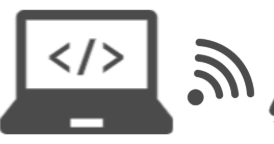
Wi-Fi経由でスマートフォンのファイルをPCへ転送する方法
USBケーブルの代わりにWi-Fiを使用して、Androidスマートフォン~PC間でファイル転送する方法を見つけたので紹介します。
ファイルエクスプローラーを使用する方法(詳細)
![[Android~PC] ワイヤレスでファイル交換(Wi-Fi)](https://blogger.googleusercontent.com/img/b/R29vZ2xl/AVvXsEjjY3km7hpXcEU0ytW4IQ_WMY5KYtnN6YeuShs7J8SwwpcJZQNpTItixewOp3QbzANuiQrC3fS8OZESSDdcgAUdy4f7MENWy4vD5wbFP26DzsonVu2ZZiOUVSDDNC0nS_EwA8dVpMs3gT9B/w1200-h630-p-k-no-nu/pc-wifi-phoneG.png)
[Android~PC] ワイヤレスでファイル交換(Wi-Fi)
Androidアプリ「ファイルマネージャー」を利用するとワイヤレスでPCとファイル交換が可能になる。 USBケーブルは一切不要。 しくみ:Android側にFTPサーバーを立てる、PCからアクセスする。 PCはファイルエクスプローラーを使用する。
Vysor

画面転送以外の機能は、Pro版にアップグレードすると使えるようになる。
scrcpy の一部機能を有料にしたイメージです。
- PCにスマートフォンの画面を表示する
- PCからスマートフォンを操作する
- PCでスマートフォンの画面をキャプチャする

Vysor の使い方 (スマホの画面をPCに転送)
Vysor はフリーで利用できるバージョンと有料のProバージョンがありますが、フリーで利用できるバージョンは機能が制限されており画面転送機能のみ利用することができます。 Vysor は Windows, Mac, Linux, Chrome アプリバージョンが存在します。
まとめ


- scrcpy を利用する。
- スマートフォン連携を利用する。
- FTPプロトコルを利用する。
- Vysor を利用する。
- syncの情報 | SC2
このサイトを検索 | Search this site














0 コメント